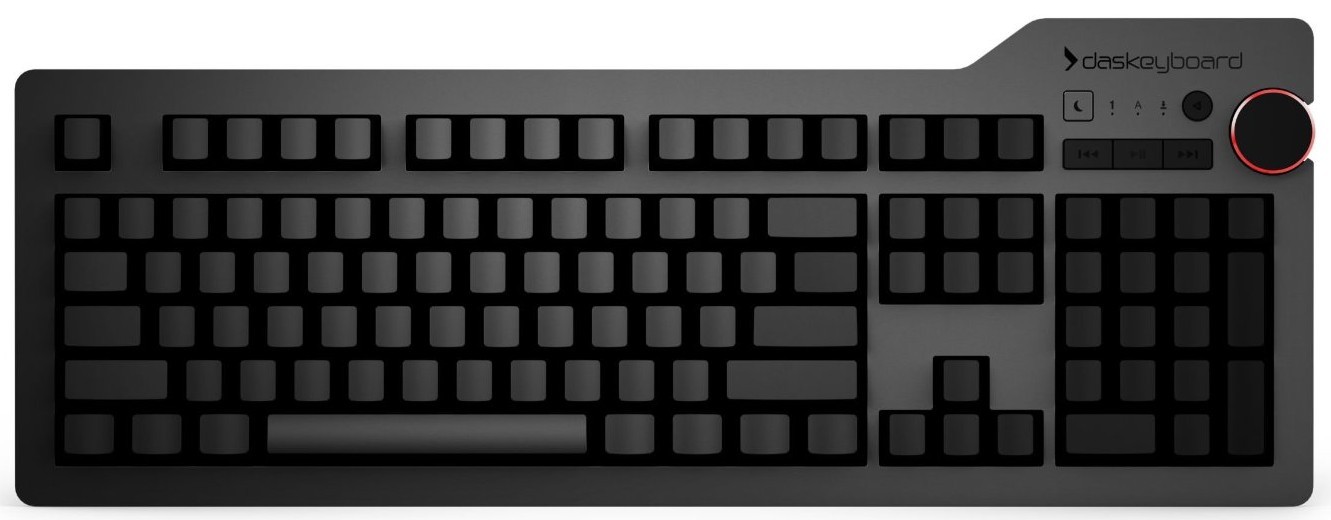El nuevo teclado no funciona
 No todos los usuarios modernos comprenden la importancia de un teclado. Incluso sin ningún dispositivo de entrada, la computadora se iniciará y podrá realizar completamente sus tareas. Pero Será casi imposible interactuar con una PC sin teclado..
No todos los usuarios modernos comprenden la importancia de un teclado. Incluso sin ningún dispositivo de entrada, la computadora se iniciará y podrá realizar completamente sus tareas. Pero Será casi imposible interactuar con una PC sin teclado..
A través de las teclas se realizan una gran cantidad de acciones y estamos tan acostumbrados a ellas que ni siquiera nos damos cuenta. Y sólo después de perder esta función se puede comprender su necesidad. Y es doblemente desagradable cuando un teclado recién comprado se niega a funcionar.
Averigüemos por qué no funciona y cómo solucionarlo.
El contenido del artículo.
El nuevo teclado no funciona: motivos
 A menudo la razón por la que un dispositivo no funciona es fallo técnico interno. Pero esta opción es poco común en dispositivos nuevos. Por tanto, vale la pena buscar el problema en otra parte.
A menudo la razón por la que un dispositivo no funciona es fallo técnico interno. Pero esta opción es poco común en dispositivos nuevos. Por tanto, vale la pena buscar el problema en otra parte.
Muy a menudo, el teclado se niega a funcionar por uno de estos motivos.
Conexión incorrecta
Hay dos conectores ps/2 en la placa base. Pueden confundirse fácilmente. Cuando conectas el dispositivo, debes poner tu mano detrás del cuerpo. En este caso, el conector requerido no es visible, por lo que es posible que se produzca un error.
Bateria muerta
Para operar estructuras inalámbricas, se utilizan. baterías incorporadas. Y después de un par de meses en el almacén, es muy probable que puede ser dado de alta.
Software incorrecto
Casi todos los componentes externos de una computadora requieren controladores o software especial para funcionar. Y tal vez para tu teclado necesito un conductor especial.
¡ATENCIÓN! Si descubre un problema técnico, no intente solucionarlo usted mismo. Es mejor llevar el nuevo dispositivo en garantía a un centro de servicio. De lo contrario, corre el riesgo de perder la garantía sin recibir una herramienta que funcione.
Como solucionar el problema
Una vez establecida la causa, debe elegir una forma de eliminar el problema.
Dispositivos cableados
 Para dispositivos de entrada cableados inicialmente asegúrese de que la conexión sea correcta. Verifique si el cable está insertado por completo. A veces, es posible que un puerto USB independiente no funcione. Intente intercambiar cables con dispositivos que ya estén conectados y funcionando.
Para dispositivos de entrada cableados inicialmente asegúrese de que la conexión sea correcta. Verifique si el cable está insertado por completo. A veces, es posible que un puerto USB independiente no funcione. Intente intercambiar cables con dispositivos que ya estén conectados y funcionando.
Dispositivos inalambricos
Con la tecnología inalámbrica, las cosas son un poco más complicadas. Primero, asegúrese de que la fuente de alimentación funcione correctamente y tenga carga. Es posible que se haya quedado sin carga mientras estaba en el estante de la tienda.
A menudo, también se instalan botones de encendido y apagado para ahorrar energía. Verifique su presencia y asegúrese de que esté en la posición de encendido.. Si la conexión es a través de un módulo Bluetooth, asegúrese de que esté encendido y en modo visible.
Comprobación de controladores
La regla general es comprobar el software y los controladores. Si la computadora ve un dispositivo nuevo, pero no puede determinar cómo trabajar con él, entonces debe consultar las instrucciones oficiales. Esto permitira determinar la necesidad de instalar software adicional. Puede descargar controladores desde el sitio web del fabricante.
¡Consejo! Mientras busca e instala software, puede utilizar el teclado en pantalla; será un excelente reemplazo temporal.
Si todas las manipulaciones anteriores no dan resultados, debe comunicarse con un centro de servicio para reemplazar o reparar su teclado. No intente desmontar el dispositivo usted mismo, ya que esto provocará la pérdida de la garantía y la imposibilidad de devolver un modelo que no funcione.